Tekijä Järjestelmänvalvoja
Tässä artikkelissa noudatamme tiettyjä tapoja miten Lisäasetukset näytetään Saapas Vaihtoehdot Windows 10-:
Lukea:Kuinka käynnistää vikasietotilaan Windows 10: ssä
miten käynnistysasetukset näytetään Windows 10: ssä
Tapa 1: Käynnistä-valikon käyttö
Napsauta ruudun vasemmassa alakulmassa olevaa Käynnistä-kuvaketta. Napsauta "Virta" ja sitten "Käynnistä uudelleen" samalla kun painat "Vaihto" -näppäintä.
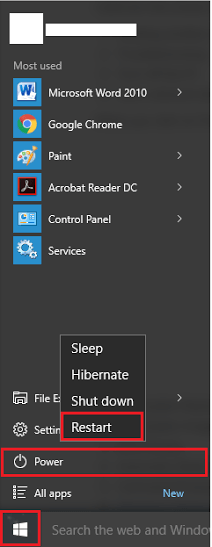
Tapa 2: Komentokehotteen käyttäminen
Käynnistyksen lisäasetuksia voi käyttää komentokehotteella. Tämän menetelmän vaiheet ovat seuraavat:
Vaihe 1:
Napsauta hiiren kakkospainikkeella ruudun vasemmassa alakulmassa olevaa Käynnistä-kuvaketta. Klikkaa "Komentokehote (Järjestelmänvalvoja) ”komentorivin suorittamiseksi järjestelmänvalvojana.
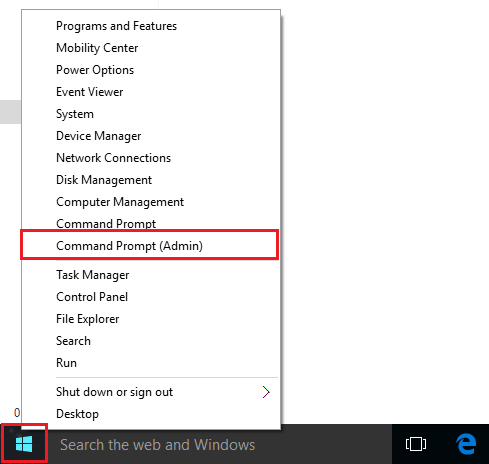
Vaihe 2:
Kirjoita seuraava komento:
Shutdown.exe / r / o
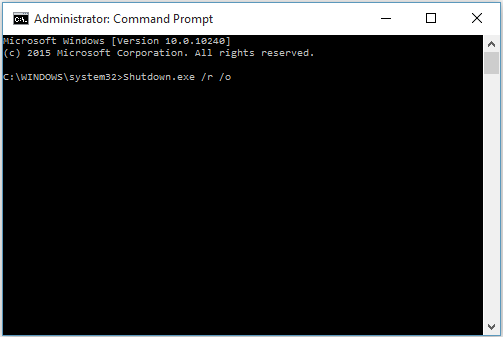
Huomaa: Tämä menetelmä käynnistää tietokoneesi uudelleen ja sinulla on pääsy Boot Advanced -asetuksiin.
Kun olemme saavuttaneet tietojenkäsittelyn edistyneen tason, tietokonejärjestelmien laitteistotoiminnoille annetaan valtava sysäys. Nykyään valmistettavat prosessorit ovat erittäin nopeita. Ne ovat niin nopeita, että ne tarjoavat käyttäjälle graafisen käyttöliittymän (kirjautumisnäyttö) ennen kuin he tarkastelevat useita käynnistysvaihtoehtoja. Suorittimien salamannopeudet ovat vaikeuttaneet laitteiden keskeytysten käyttöä.
Laitteiston keskeytystä kuvataan "näppäimistön toimintojen käyttämiseksi eri käynnistysvaihtoehtojen käyttämiseksi" ennen käyttöjärjestelmän käynnistymistä. Nämä käynnistysvaihtoehdot sisältävät "BIOS-asetukset" ja "vikasietotila". Käyttäjä voi käyttää näitä vaihtoehtoja painamalla vastaavasti “Del” ja “F8”.
Kun käsittelynopeudet kasvoivat, näiden vaihtoehtojen käyttämisaika väheni. Tämä sai Windowsin tarjoamaan toisen ominaisuuden, nimeltään "Advanced Boot Options". Tämä vaihtoehto sisältyi myös Windows 7/8: een. Se toimitettiin Windows 10: ssä päivitetyillä ominaisuuksilla.
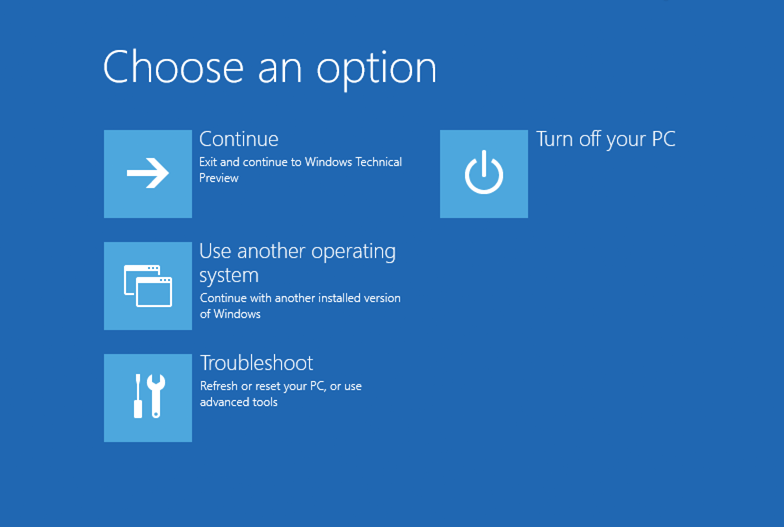
Käynnistyksen lisäasetukset sisältävät useita ominaisuuksia, kuten vianmääritys, tietokoneen nollaaminen, aiempien koontiversioiden poistaminen ja jatkaminen toisen asennetun Windows-version kanssa. Tämä ominaisuus näkyy alla olevassa kuvakaappauksessa:
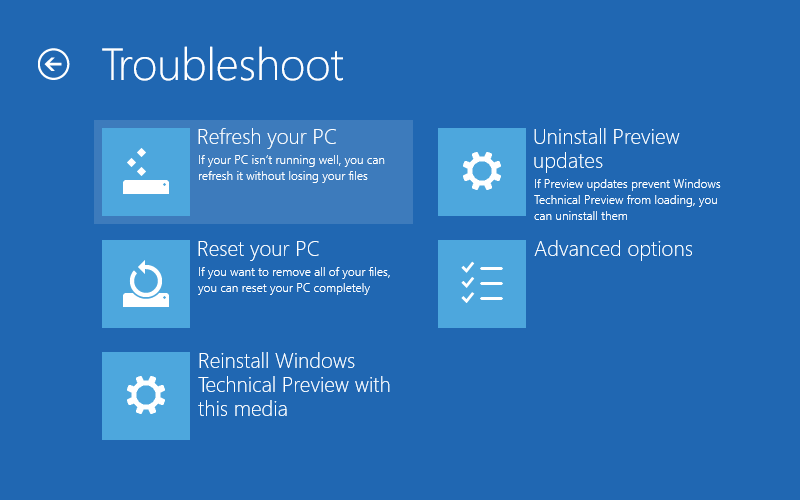
Vianmääritysominaisuus auttaa Windowsin diagnosoinnissa. Jotkut näistä ominaisuuksista sisältävät päivityksen, Nollaa ja asenna nykyinen Windows-versio uudelleen. Nämä ominaisuudet näkyvät alla olevassa kuvakaappauksessa:


